Una manera fácil de ver la dirección IP de las computadoras portátiles y las computadoras en Windows 10, 8 y 7. Se puede hacer a través de cmd (símbolo del sistema)
Cuando nuestra computadora está conectada a una red, es cuando nuestra computadora tiene una dirección IP. Cada dispositivo tiene una dirección IP diferente. La dirección IP en sí es una serie de números/números utilizados para identificar computadoras, servidores, otros dispositivos en una red interna o red de Internet basada en TCP/IP.
Hay tantos métodos para ver la dirección IP en una computadora, pero solo uso 3 métodos generales, a saber, ver la dirección IP a través de Símbolo del sistema, Conexiones de red y Configuración de red e Internet.
1. Cómo ver la dirección IP a través de CMD
1. Inicie sesión en símbolo del sistema sobre Menu de inicio o pulsando el botón Ganar + R, luego escriba cmd entonces presione Ingresar.
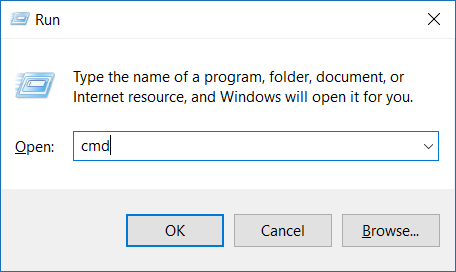
2. En la ventana del símbolo del sistema, escriba el comando ipconfig para mostrar información sobre la lista de conexiones disponibles en su computadora, luego presione Entrar.

3. símbolo del sistema mostrará una lista de conexiones en su computadora junto con su dirección IP, máscara de subred y puerta de enlace predeterminada.
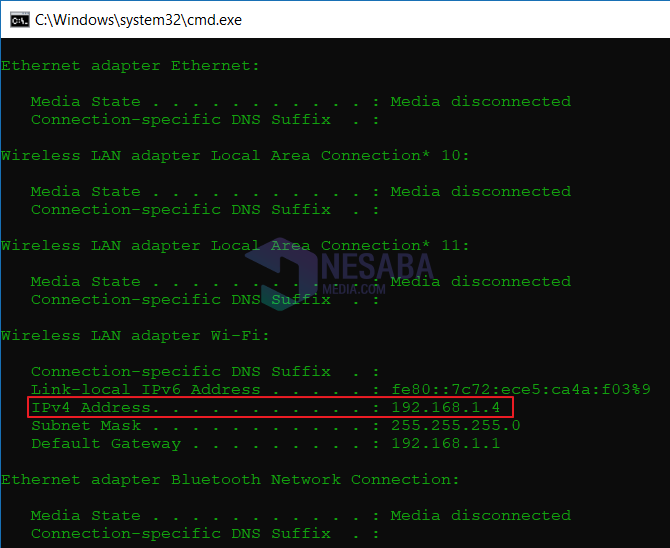
2. Cómo ver la dirección IP a través de conexiones de red
1. Inicie sesión en Conexiones de red sobre Menu de inicio o pulsando el botón Ganar + R, luego escriba ncpa.cpl entonces presione Ingresar.
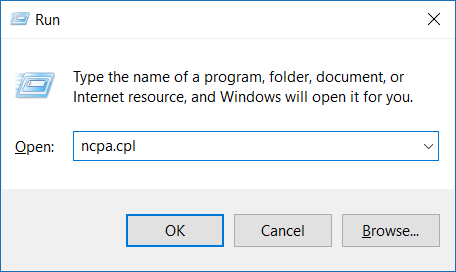
2. Seleccione el perfil de la conexión activa o el que está utilizando actualmente (la conexión activa está marcada con un icono de señal verde), luego haga clic derecho y seleccione Estado.
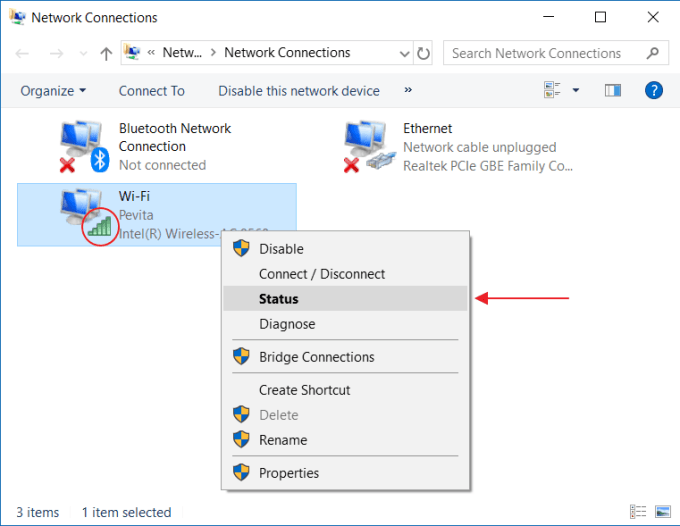
3. Siguiente clic Detalles.
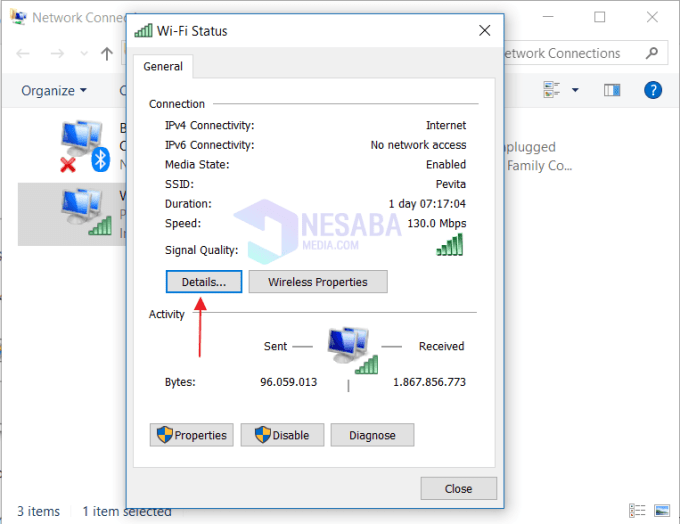
4. Aquí puede ver la dirección IP junto con otra información, como la máscara de subred, la puerta de enlace predeterminada, el DNS y otros.
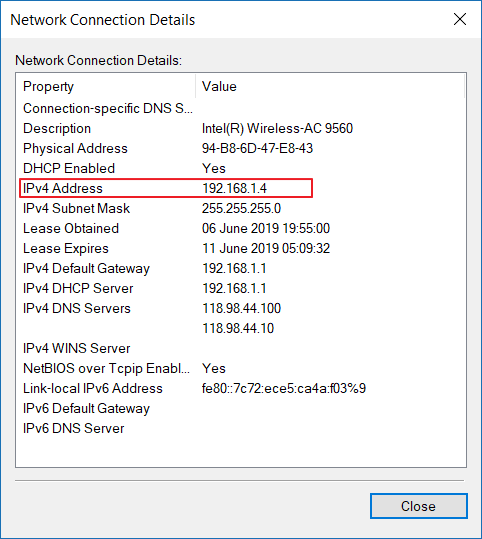
Nota: Cuando desee ver la dirección IP en una computadora. Asegúrate de estar conectado a la red.
3. Cómo ver la dirección IP a través de la configuración de red e Internet
1. Primero, haga clic con el botón derecho en el ícono de red (como se indica en un círculo rojo) y luego seleccione Abra la configuración de red e Internet.

2. A continuación, seleccione Ver las propiedades de su red.
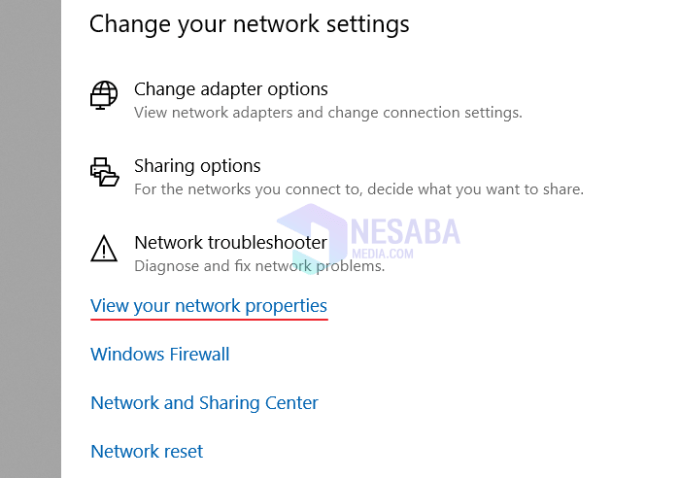
3. Seleccione la red o conexión utilizada. Por ejemplo aquí uso una conexión Wifi. Para saber a qué conexión estás conectado, mira en la sección Conectividad (IPv4/IPv6) y asegúrese de que la escritura Conectado. Aquí puede ver la dirección IP, es decir 192.168.1.4 mientras que para /24 (255.255.255.0) es la máscara de subred de la IP.
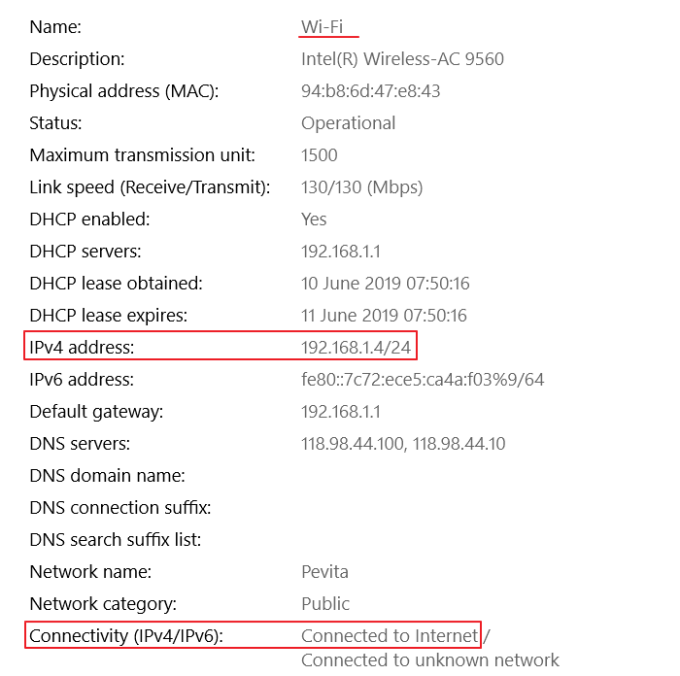
Hay dos tipos de direcciones IP que debe conocer, incluida la IP local y la IP pública. Reportado desde vela de luz amazona, direcciones IP locales o la llamada IP privada es la dirección IP que se utiliza para el ámbito de la intranet.
Solo se puede acceder a los hosts que usan IP privadas en la intranet. Por ejemplo: Acceso IP privado en módem LAN usando IP privada 192.168.1.1
Mientras que IP pública es una dirección IP que ha sido asignada por InterNIC y contiene varias ID de red que garantizan tener una IP única que se utiliza para el alcance de Internet. Todos los usuarios que son miembros de Internet pueden acceder a los hosts que usan direcciones IP públicas, ya sea directa o indirectamente (a través de un proxy o NAT).
El mundo está dividido en 5 regiones para la distribución de IP pública. Las direcciones IP se agrupan por país, generalmente las direcciones IP de Indonesia comienzan con el prefijo 202 y 203. Por ejemplo: IP pública propiedad del módem Speedy que es IP pública 125.126.0.1
Diferencia entre IP local e IP pública
1. IP local o privada
Una dirección IP se considera IP local si el número de IP se encuentra dentro de uno de los rangos de direcciones IP para una red privada como una LAN (red de área local). IANA (Autoridad de Números Asignados en Internet) ha asignado tres bloques de espacio de direcciones IP para redes locales (privadas). Aquí están los bloques:
Clase A: 10.0.0.0 – 10.255.255.255 (Total de direcciones: 16.777.216) Clase B: 172.16.0.0 – 172.31.255.255 (Total de direcciones: 1.048.576) Clase C: 192.168.0.0 – 192.168.255.2 : 224.0.0.0 – 239.255.255.255 Clase E : 24-.0.0.0 – 255.255.255.255
Las direcciones IP privadas o locales se utilizan para numerar computadoras en redes privadas, incluidas LAN escolares, domésticas y comerciales en hoteles, aeropuertos que permiten que las computadoras en la red se comuniquen entre sí. Por ejemplo, si la red A tiene 7 computadoras, a cada una de ellas se le puede asignar una IP que va de 192.168.1.1 a 102.168.1.7.
A diferencia del caso de IP pública, los administradores de redes privadas son libres de determinar la dirección IP según su propia elección (el número de IP ya está disponible como la dirección IP privada mencionada anteriormente). Los dispositivos que utilizan direcciones IP locales no pueden conectarse directamente a Internet. De manera similar, las computadoras que están fuera de la red local no pueden conectarse directamente al dispositivo usando una IP local.
Esto hace posible conectar 2 redes locales con la ayuda de un enrutador u otro dispositivo compatible con la traducción de direcciones de red. Las direcciones IP se dividen en 5 clases, a saber, A, B, C, D y E. Pero, generalmente, lo que se usa es la clase A, B y C porque las clases D y E generalmente se usan para propósitos especiales.
2. IP pública
Las direcciones IP públicas tienen una asignación para cada computadora conectada a la red de Internet, donde cada dirección IP es diferente o única. Por lo tanto, nunca habrá dos computadoras que tengan la misma dirección IP pública en toda la red de Internet.
Este esquema de direccionamiento permite que las computadoras se “encuentren entre sí” para que puedan intercambiar información. Usted o sus usuarios no pueden controlar las direcciones IP públicas asignadas a cada computadora. El proveedor de servicios de Internet asigna las direcciones IP públicas a cada computadora directamente después de que la computadora se conecta a la puerta de enlace de Internet.
Las direcciones IP públicas pueden ser estáticas o dinámicas. Cualquier dirección IP pública estática no se puede cambiar y generalmente se usa para alojar páginas web o servicios en Internet.
Sin embargo, a diferencia de las direcciones IP públicas dinámicas, las direcciones IP públicas dinámicas se seleccionan de un conjunto de direcciones disponibles y las IP públicas se pueden cambiar una vez cada una para conectarse a Internet.
La mayoría de los usuarios de Internet solo tendrán una IP pública dinámica asignada a cada computadora. Si la red está desconectada o desconectada, luego vuelva a conectarla, la computadora obtendrá automáticamente una nueva IP pública.

